реклама
„Каква версия на Windows имам?“ Това е въпрос, който може би не сте задали, преди да се появи Windows 10. Вероятно сте знаели, че имате Windows 8 или Windows 7, но не е необходимо да знаете точния номер на версията.
Но сега, когато Windows 10 получава редовни актуализации на функции, може да се наложи да проверите вашата версия на Windows 10, когато инсталирате софтуер или получавате поддръжка. Ще обясним как се прави това и ще разберем каква е последната актуализация на Windows 10.
Обяснени версии, издания и конструкции на Windows 10
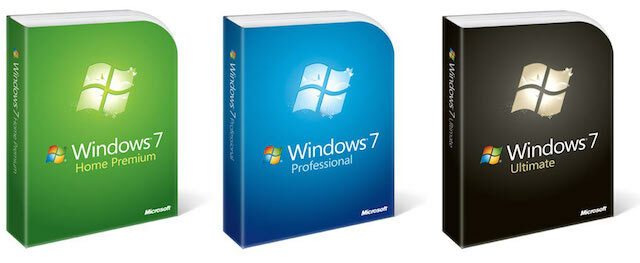
Преди да се потопим в това как да проверим вашата версия на Windows 10, трябва да определим няколко подобни термина, които е лесно да се объркат. Това са версия, издание, и натрупване.
- Windows версии вижте основна версия на Windows. Често ги използваме за препратка към „приятелското име“ на операционната система Windows, която използваме, като Windows XP или Windows 7. Но номерът на версията е малко по-конкретен от този. Например, това, което знаем като Windows 7, всъщност беше версия Windows 6.1. С Windows 10 Microsoft пуска нова версия приблизително два пъти всяка година.
- Изгражда са по-конкретно число, което показва точно коя компилирана версия на Windows има вашия компютър. Обикновено не е необходимо да знаете това, но това е най-точното представяне на операционната система на вашия компютър.
- Windows издания са малко по-различни. Това са аромати на операционната система, които Microsoft пуска за различни пазари. Примерите включват Windows 10 Home и Windows 10 Pro, които предлагат различни набори от функции. виждам нашето обяснение за всяка версия на Windows 10 Всяка версия на Windows 10, за която трябва да знаетеWindows 10 се предлага в над 10 различни версии. Сравняваме ги всички и обясняваме за какво са предназначени и за кого са предназначени потребители. Прочетете още за повече информация.
Друго важно отличие, което донякъде е свързано, е дали използвате 64-битова или 32-битова операционна система. Докато 64-битовите ОС са стандартните в наши дни, все още можете да стартирате 32-битова версия на Windows. Обяснихме ви разликите между 32-битов и 64-битов Windows Каква е разликата между 32-битов и 64-битов Windows?Каква е разликата между 32-битов и 64-битов Windows? Ето просто обяснение и как да проверите коя версия имате. Прочетете още ако сте любопитни
Как да проверите вашата версия на Windows
След като знаете какво означават тези термини на Windows, нека разгледаме как да проверите версията на Windows на вашия компютър.
Как да проверите версията на Windows 10 чрез настройки

В Windows 10 най-лесният начин да видите текущото си изграждане на Windows 10 е чрез Настройки ап. Отворете го (Win + I е клавишната комбинация за това) и въведете Система категория. От лявата странична лента изберете относно раздел в долната част.
Този екран ви дава много информация за вашия компютър. Под Спецификации на Windows в заглавката, ще намерите и трите бита данни, които обсъдихме по-горе. Той също така се показва, когато сте инсталирали последната основна актуализация на Windows 10.
В Windows 10, версия номер е дата във формат YYMM на планираната версия. Това означава, че тази версия 1809например, беше планирано да бъде пуснато през септември 2018 г. Всяка актуализация на функциите до Windows 10 има съответно „приятелско име“, което обикновено е месецът и датата, в която действително е пусната. Например, версия 1809 е известна като Актуализация на октомври 2018 г..
Проверете версията на Windows с помощта на Winver
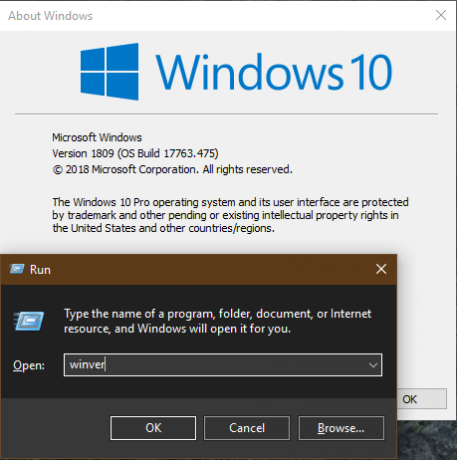
Ако не искате да се потопите в менюто за настройки, има супер бърз начин да проверите номера на версията си за Windows 10. Това работи и в по-старите версии на Windows.
Това включва стартиране на winver команда. Въпреки че можете да направите това от командния ред, най-бързият начин е използването на тичам диалоговия прозорец. Натиснете Win + R отвсякъде в Windows, за да го отворите, след което въведете winver и удари Въведете.
Ще отворите нов прозорец със заглавие За Windows. Това показва номера на вашата версия и версия на ОС. Той не е толкова детайлен като панела за настройки, но е ултра бърз начин да проверите двукратно изграждането на Windows 10, когато имате нужда от него.
Как да намерите най-новата актуализация на Windows 10
След като знаете как да проверите вашата собствена версия на Windows, може да ви е любопитно да знаете каква е най-новата версия и версия на Windows 10, която се предлага.
Каква е най-новата версия на Windows 10?
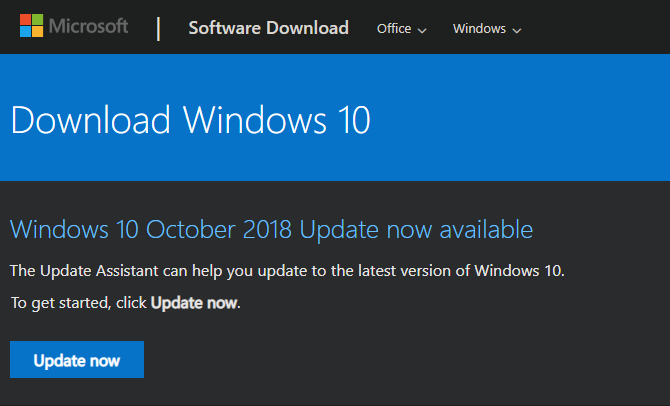
Най-простият начин да проверите текущата версия на Windows 10 е като посетите Страница на Microsoft за изтегляне на Windows 10.
В горната част на страницата ще видите текст, в който се казва нещо като Windows 10 [Версия] вече е налична. Щракнете върху Актуализирайте сега бутон за изтегляне на помощника за актуализиране на Windows 10. Преминаването през този инструмент ще ви помогне да изтеглите и надстроите до текущата версия на Windows 10.
Докато Microsoft прави най-новата актуализация на Windows 10 на тази страница за всички, които искат да я изтеглят, в крайна сметка ще я получите и чрез Windows Update. Microsoft пуска постепенно новите версии, така че не всеки ги получава наведнъж. Всъщност, най-добре е да изчакате малко, тъй като новите версии на Windows 10 често имат грешки.
Каква е най-новата версия на Windows 10?
Междувременно, за да намерите настоящата версия на Windows 10, надникнете в Microsoft Информация за освобождаване на Windows 10 страница. Това подробно описва пълната история на версиите за всяка версия на Windows 10, показваща датата, на която всяка стана достъпна, както и номерата на версиите и компилациите.
Обърнете внимание, че е възможно да стартирате версия или изграждане на Windows 10 по-висока от тази на тази страница. Ако сте Windows Insider, трябва да тествате най-новите версии на Windows 10, преди те да бъдат пуснати на обществото. Те вероятно са нестабилни, но нека да опитате нови функции преди време. виждам нашето обяснение за клоновете за обслужване на Windows Обяснени са разклоненията за актуализиране и обслужване на Windows 10Всяка версия на Windows 10 преминава през няколко етапа на тестване и актуализации. Показваме ви позицията си в тази верига. Сложността може да ви изненада. Прочетете още за повече подробности относно бета версиите.
Каква е следващата дата за издаване на Windows 10?
Ако искате да влезете в авангарда на Windows 10, трябва да се присъедините към Windows 10 Insider програма за да получите най-новите надстройки преди време, както беше споменато по-горе.
Но ако просто сте любопитни кога следващата версия на Windows 10 ще падне, за съжаление няма официална страница, която да показва точно кога Microsoft ще я направи достъпна. Най-добрият ви залог е да посетите Страница с история на версиите на Windows 10 в Wikipedia.
Тук има обобщение на всяка версия на Windows 10 досега, плюс малко информация за следващата планирана версия на Windows 10. По принцип Microsoft се опитва да пусне тези актуализации през март и септември, но това не винаги се случва. Когато изданието получи име, като например Актуализация през май 2019 г., можете да очаквате да спадне до края на този месец.
Ако имате нужда от повече информация, най-добрият ви залог е да направите бързо търсене с Google. Вероятно ще намерите поне неясна представа за най-новата актуализация на Windows 10.
Сега знаете всичко за версиите на Windows
Разгледахме процеса, за да проверим каква версия на Windows имате, разликите между изграждането и версията и как да разберете кога следващата версия на Windows 10 ще падне.
За щастие, за нормалните потребители Windows Update се грижи за това на заден план за вас. Ако не се сблъскате с някакъв проблем с Windows Update, той в крайна сметка ще изтегли и ще ви подкани да инсталирате най-новите актуализации на функциите на Windows 10. Винаги можете да ги изтеглите ръчно от страницата на Microsoft, веднага щом те са налични.
Важно е да запомните, че поддръжката за Windows не трае вечно. Разбирам какво се случва, когато приключи поддръжката на Windows 10 Това се случва, когато поддръжката на Windows 10 приключиОригиналната версия на Windows 10 вече не се поддържа от Microsoft. Ето всичко, което трябва да знаете за жизнения цикъл на Windows, включително как можете да надстроите и да сте сигурни. Прочетете още и как да избегнем проблеми с това.
Бен е заместник-редактор и мениджър на спонсорирани публикации в MakeUseOf. Той притежава B.S. в компютърни информационни системи от Гроув Сити Колидж, където завършва Cum Laude и с отличие в специалността си. Той обича да помага на другите и страстно се отнася към видеоигрите като медия.